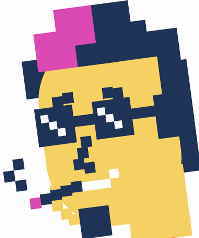ブレインライターの設置 は僅か5分もあれば完結します。この記事では具体的な設置方法を解説します🔥
カズオです👍
実はここ最近、このブレインライターの特典で、
『自分のサイト経由で買われた人には設置もサポートする』
という事をしているのですが、
上手くできない人が『不思議と多いな…』感じたので、簡単に解説をします👍
また自分経由で買われた人、
一人残らずサポートで全員設置完了させます👍
LINEで質問下さい🤗
この記事の目次 (人生一発逆転サイト)
ブレインライターの設置は5分以内で簡単にできる!

ブレインライターのレビューと特典の記事はこちら。
ブレインライターの設置 に必要なもの4つ
ブレインライターの設置に必要なものは、
- ネット環境
- サーバ
- FTPツール
- ブレインライターのシステムファイル(購入後ダウンロードできる)
のみです。
この項目で説明が必要なのがサーバです。
ブレインライターの設置 に使えるレンタルサーバ
ブレインライターは、
ヘテムルかロリポップの、
ハイスピードプランと、エンタープライズのプラン以外の
格安プランでのみ動作します。
他のサーバでも動作するかもしれませんが
エックスサーバなどでは動作しません。
ツールの推薦環境がマニュアルにある為、
その条件に適していれば動作しますが、
「アップロードとパーミッション変更」という
初心者向けの作業で使えるのは、
ロリポップとヘテムルのみです。
AIツールのみで使うサーバなら、ロリポップの
エコノミープランが推薦です。

ワードプレスも設置したい場合には、
ライトプラン~で大丈夫です。
ブレインライターにお薦めのFTPツール
これはどのツールを設置する時も言える事ですが、
サーバで用意されている、
FTPマネージャーでは、大きいファイルや
特殊なファイルをアップロードするとエラーになったりする為、
絶対に使用は推薦しません。
レンタルサーバにあるFTPマネージャーが駄目な理由
レンタルサーバのFTPマネージャはNG。
どこのファイルマネージャーも、
小さいファイルを少しアップロードする程度なら
利用しても問題ないですが、ツールやシステムファイルは、
FTPマネージャーでアップロードすると破損したり、
正常にアップロードできない事が多いです😅
正常にアップロードできない可能性があるものは、使わないのが正解です👍
そしてもう一つは無料のFTPツール。
使い方の問題なのかもしれませんが、
ファイルジラ、などのツールを使った場合、
ちゃんとアップロードできずにツールが動作しない…というケースをよく耳にするんです😅
この理由は謎ですが 殆どの人がうまくスムーズに使えるツールがこのネクストFTPです。
https://www.toxsoft.com/nextftp/

とりあえずこちらをインストール推薦です。
一応3か月は無償で利用できます。
3か月経過後は、利用しない場合はお金も払う必要もありませんし、
ツールがPC上で動作しなくなるだけです。
買い切り版なので、3か月後に買う場合でも3000円以下です😅
MACの場合の注意点
MACの場合は、FFFTPが一般的ですね。
ただMACの人の場合、.htaccessなどの「.」がつくファイルを編集しようとする際、デフォルトではフォルダの中にあっても見えないようになっています。
MACユーザーなら知ってる事ですが、もしもこの問題を知らないと、
.htaccessファイルをアップロードしていないのでツールが正常に動作しない…というケースもあります。
基本的に、MACはエンジニアでもない限り
初心者がネットビジネスで使う事には適してないPCなので
Windowsの買い替え推薦です👍
続いてはFTPの転送モードについて軽く説明をしておきます。
※軽くおぼえておきましょう。
FTPの転送モードって何?
一般的に、FTP(転送制御プロトコル)でファイル転送する場合、
転送モードとして、「アスキー(ASCII)」または「バイナリ(BINARY)」の
いずれかを選択することができます。
アスキーモードでは、ファイル内の改行コードが自動的に変換され、ファイルが転送されます。
このため、FTPクライアント側がWindowsであり、FTPサーバ側がLinuxの場合、アスキーモードで転送すると、Windowsの改行コード(CR + LF)とLinuxの改行コード(LF)が自動的に変換されます。
したがって、元のファイルの改行コードがCR + LFだった場合、転送されたファイルはLFに変換されます。
一方、バイナリモードでは、ファイル自体がそのまま転送されます。
改行コードが変換されることはありません。
WindowsとLinuxの場合には、バイナリモードで転送することが推奨されます。
アスキーモードで転送する場合、テキストファイルでは改行コードが変わるだけでファイルを開くことができます。
しかし、バイナリファイル(zip形式のファイルなど)ではファイルが壊れて開くことができなくなる可能性があります。
したがって、バイナリファイルを転送する場合は、必ずバイナリモードを使用してください。
つまり、なんでもかんでも、アップロードすれば良い…というわけではないのです。
とりあえずFTPツールをパソコンにインストールしたら
サーバ情報を入力します。
FTPを設定する。

レンタルサーバのFTP情報を確認して
入力するのは3つのみ。

ホストアドレスは、ロリポップや
ヘテムルの場合は、
ロリポップ
ftp.lolipop.jp
ヘテムル
ftp-アカウント名.heteml.net
です。
全てこの情報はレンタルサーバの管理画面に記述されています。
それをそのまま入力するだけです👍
続いては、肝心のリライトツールのファイルをアップロードします。
ヘテムルなら、初期は多分、
独自ドメインが無い場合は、
WEBと言うフォルダが公開フォルダなので
その中にアップロードします。
リライトツールのファイルを選択してアップロードするだけです。
FTPツールでブレインライターのファイルをアップロードする。(1分、2分)
次にブレインライターのファイルをサーバにアップロードします。
作業は1分とか2分ですがアップロード完了までの時間が掛かる場合もあります。
ネクストFTPの場合は、こちら。
ウィンドウという項目で表示を設定します。
推薦の表示は下記の通りです。

設定すると左右に分かれて表示されます。
左側がローカル、つまり自分のパソコンの中です。
右側がホストなのでレンタルサーバのサーバーの中です。

![]()
矢印の↑がアップロード
矢印の↓がダウンロード
です。
airewrite というフォルダをそのままアップロードするのみです。
CGIファイルのみ、パーミッションを変更する。(数秒)
アップロード後、今度は、 airewriteのフォルダの中を開いて、
CGIファイルのパーミッションを変更します。
CGIファイルを全部選択すれば、まとめてパーミッション変更が可能です。


CGIファイルを全て確認をして755に変更されていれば完了ですがフォルダの中のCGIファイルは不要です。
つまりこのCGIのみ755にするだけ。

あとはシステムにログインをしてAPIキーの登録などを行うだけです。
ブレインライターは、50人以上の方をサポートして自分で設置完了してます🤗
参考にしてくださいね👍